修改此控制項目會使頁面自動更新

將裝置連接到 Mac 以同步「音樂」內容
如果將 iPhone、iPad 或 iPod 連接到你的 Mac,就可以在 Mac 和裝置之間傳送和更新項目。
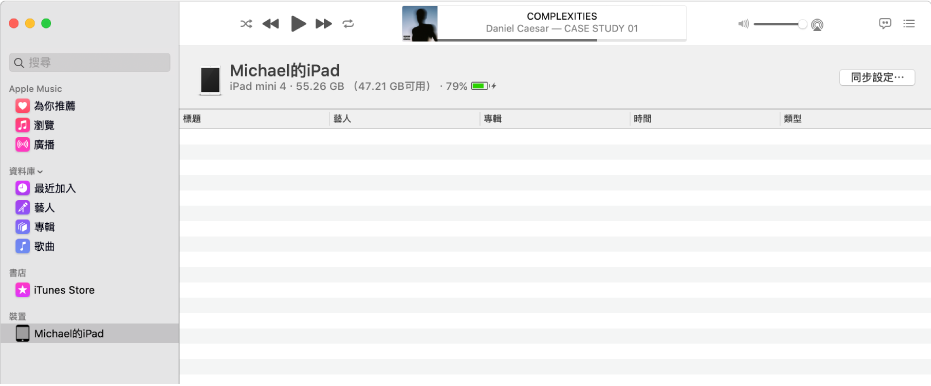
使用 USB 或 USB-C 連接線將裝置連接到 Mac。
請執行以下其中一項:
如首次將此裝置連接到 Mac:在 Mac 上開啟 Finder
 ,按一下 Finder 側邊欄中的裝置,然後按一下「信任」;你亦可能需要點一下裝置上的「信任」。
,按一下 Finder 側邊欄中的裝置,然後按一下「信任」;你亦可能需要點一下裝置上的「信任」。如非首次將此裝置連接到 Mac:在 Mac 上的「音樂」App
 中,按一下側邊欄中的裝置,然後按一下右上角的「同步設定」。
中,按一下側邊欄中的裝置,然後按一下右上角的「同步設定」。裝置在 Mac 上的 Finder
 中開啟。
中開啟。
將裝置連接至 Mac 後,你便可以在兩者之間同步內容。請參閱:在 Mac 和 iPhone 或 iPad 之間同步內容或透過 Wi-Fi 在 Mac 和 iPhone 或 iPad 之間同步內容。
也請參閲在 Mac 上自訂「音樂」視窗